iPhoneパスコードがあっているのにロック解除が進まない原因と対策
iPhoneのパスコードがあっていてもロック解除が進まない場合、どうすればいいでしょうか。今回ロック解除が進まない原因とその対策についてご紹介します。
iPhoneにFace IDが搭載された以来、通常のパスコードを使う機会だんだん減ってきています。とはいえ、iPhoneを再起動する時やFace IDが機能しない時にパスコードの入力が必要になります。しかし、なにかしらの問題で正しいパスコードを入力してもロック解除が進まない状況もたまにあります。一方、何度も試したが、ロック解除が進まず、それで自分が入力したパスコードは本当に合っているかと疑うのも仕方ありません。ではどういった原因でパスコードがあっているのにロック解除が進まないのか、それぞれの原因に対し、有効な対策があるのでしょうか。今回はiPhoneパスコードがあっているのにロック解除が進まない原因と対策についてご紹介します。
Part 1:iPhoneのパスコードを正しく入力しても進まない原因
その1、iPhoneの画面認識にズレがある
パスコードを入力するにはタッチパネルの操作が必要です。もしその画面認識にズレの問題があると実際に入力された数字はもともとタッチした数字と異なることがあります。そうなると例え正確なパスコードを入力してもロック解除はできません。
その2、パスコードの入力ミス
iPhoneのパスコードは通常の四桁と六桁以外に、アルファベット入れのカスタマイズも設定可能です。もし複雑なパスコードを設定した場合、タップする時の操作ミスは十分あり得ます。正しいパスコードを入力するつもりでも、操作ミスで違う文字を入れたら、当然ロック解除が進みません。ここでもう一つの注意事項があります。違うパスコードを一定以上入力すると、ロック解除に制限がかけられます。10回も間違いをすれば、デバイスが完全にロックされ、使えなくなります。5回くらいロック解除を試して、まだ進まなかったら、他の解除方法を試みた方がいいでしょう。
Part 2:iPhoneパスコードがあっているのにロック解除が進まない時の対策
前節の説明からiPhoneのパスコードがあっているのにロック解除が進まないのはデバイスの不具合や自分の操作ミスなどが原因だと考えられます。でも実際になにが原因なのかは私たち自身で判断するのは難しいだと思います。原因が判明していないまま、むやみにiPhoneを操作したら、iPhoneを完全ロックする恐れがあるため、このパートでは安全な範囲内で誰でもとれる行動についてご紹介します。
対策1、iPhoneをしばらく放置してみる
むやみに操作は最も危険であるゆえ、なにもしないままiPhoneをしばらく放置するのはいいでしょう。それでiPhoneが開けるようになるときもあります。それはどういった仕組みなのかは少し説明しずらいですが、待つだけで問題が自然に解決されるのは一番簡単で安全な対策でしょう。
対策2、iTunesでロックを解除する
当然のように、待つことで解決できる問題は非常に少ないです。どう待っても解決できない場合、iTunesを使ってロックを解除するのもいいでしょう。
ステップ1、iPhoneとパソコンを接続してから、iTunesを起動し、iPhoneが識別されてからデバイスのアイコンをクリックします。
ステップ2、「概要」のところから「iPhoneを復元」のボタンをクリックします。
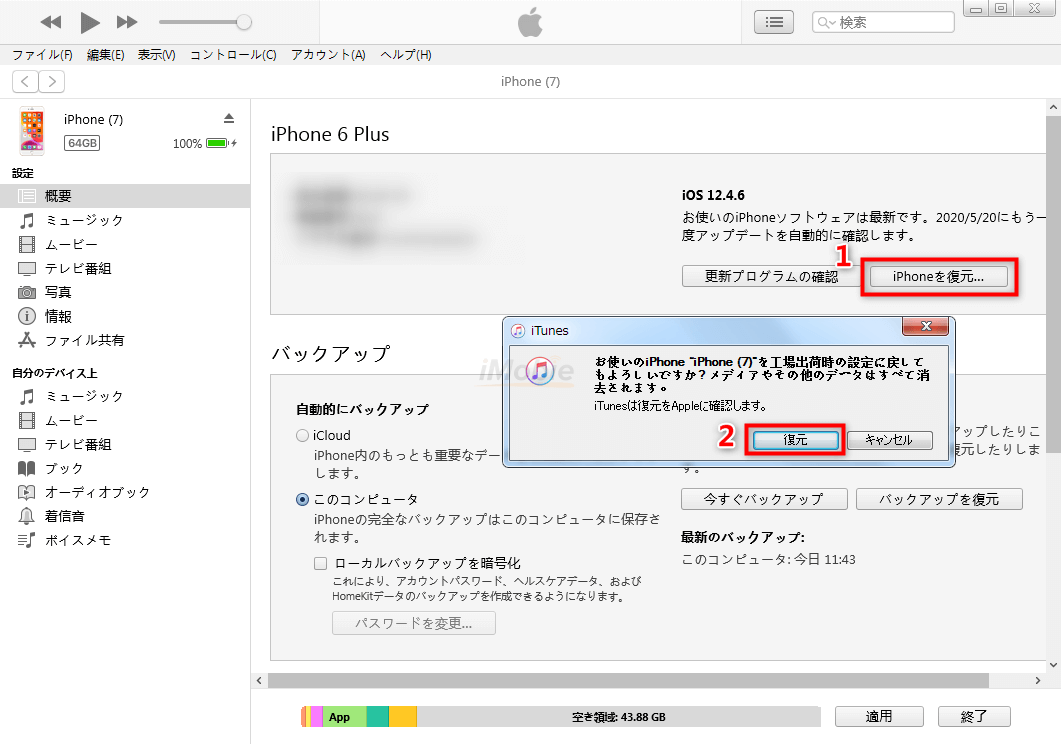
「iPhoneを復元」をクリック
これでiPhoneが初期化され、前に設定されたパスコードも消されました。
対策3、専用ツール「AnyUnlock」を使用
「AnyUnlock」はiOSデバイス専用のロック解除ツールで、画面ロックの他にもApple ID、MDMロック、iTunesバックアップパスワードなどを解除することが可能です。ただの数クリックで操作が完結しますので、専門知識は一切不要です。ダウンロードは無料ですので、是非試してみてください。
ステップ1、「AnyUnlock」を起動し、iPhoneとパソコンを接続します。そしてホーム画面で「画面ロックを解除」をクリックします。

「画面ロックを解除」をクリック
ステップ2、「画面ロックを解除」の画面に移したら、「開始」をクリックします。

「開始」をクリック
ステップ3、パッケージのダウンロードに少し時間がいります。ファームウェアパッケージをダウンロードした後、「今すぐ解除」をクリックします。

「今すぐ解除」をクリック
ステップ4、次の画面が現れたら、ロック解除完了です。

画面ロックを正常に解除
まとめ
以上iPhoneパスコードがあっているのにロック解除が進まない原因と対策に関する紹介でした。皆さんの役に立ったのでしょうか。もしいま正に今回ご紹介した問題に困っているとしたら是非AnyUnlockを使ってみてください。もちろん、iPhoneの日頃の使用に気を付けて、パスコードなどをしっかりメモしておくことに心掛けましょう。
製品関連の質問? 迅速な解決策については、サポートチームにお問い合わせください >
